
Acrobat Pro DC 2018 for mac官方版
详情介绍
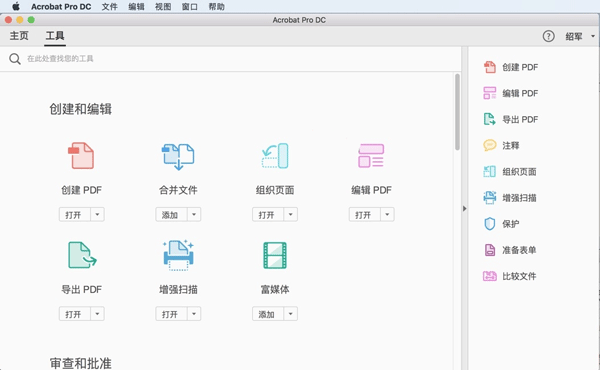
Acrobat Pro DC 2018 for mac官方版安装教程
1、从本站下载完软件资源包之后,将其解压出来,您将会得到一个名为“Setup.dmg”的可运行程序文件,我们双击将它打开运行。2、弹出安装选项,我们点击第一项“acrobat cc”。
3、出现下图时双击“acrobat dc installer.pkg”即可进入下一步。
4、点击“继续”进入=下一步安装。
5、选择第一项“使用试用版本或订阅”然后点击“”继续。
6、按提示点击“安装”然后输入macOS开机密码,再点击“安装软件”。
7、安装完成,点击“关闭”即可。
8、安装成功后回到数据包中双击运行“AcrobatDCUpd1800920044.dmg”进行升级。
9、一直点击”继续“然后将macOS开机密码输入再点击“安装软件”。
10、安装完成,点击“关闭”将窗口关闭。
常见问题
1、为了能够顺利让您安装上为您准备的Adobe Acrobat Pro DC 2018 Mac版,介意您将Mac打开未知来源软件安装2、如果您的Mac系统是10.12以下,请直接在“安全与隐私”模块中勾选“开启未知来源安装”
3、如果您的Mac系统是10.12以上,请将“sudo spctl --master-disable”粘贴至“终端.app”运行代码,即可解决“安装文件已损坏”、“无法安装”等一系列问题
软件功能
一、编辑 PDF1.编辑文本和图像使用新的点击界面更正、更新并增强 PDF。
2.重排页面上的文本
通过插入新文本或拖放并调整段落大小,来重排页面上的段落文本。
3.查找和替换
在整个文档中查找和替换文本。
4.重新排列页面
在改进的“页面缩略图”面板中重新排列、插入、旋转或删除页面。
5.改进的动作向导
使用“动作向导”可简化常规的多步骤任务。
二、创建和分发表单
1.FormsCentral 桌面应用程序
2.联机分发和收集表单数据
3.创建 EchoSign 可识别的表单
三、创建并合并 PDF
1.用于合并文件的缩略图预览
在将多个页面合并为一个 PDF 之前,使用新的缩略图视图来预览并重新排列这些页面。
2.Microsoft office 2010
仅需单击一次,即可从适用于 Windows 的 Microsoft Office 2010 应用程序中创建 PDF 文件。
3.使用云技术处理文档
可以无缝地存储和检索来自云知识库的文档。
四、签名并分发签名
1.在 PDF 中所需的位置以所需方式进行签名
您的签名可放置在 PDF 中的任何位置。
2.使用 Adobe EchoSign 服务发送并跟踪签名
使用 Adobe EchoSign 在线订阅服务发送文档以供签名审批。
3.长期验证和基于 ECC 的凭据
使用证书签名时将自动嵌入长期验证信息。
五、自定义工具和工作区
1.创建工具集
通过工具集,您可以快速访问最常使用的工具和命令。
2.取消固定注释列表
将“注释列表”从“注释”窗格中分离。调整“注释列表”的大小和位置以简化工作流程。
3.平板电脑和移动设备的触摸模式
触摸阅读模式将优化查看方式并支持最常用的手势。
六、保护 PDF1.删除敏感信息
从 PDF 文件中永久删除敏感信息。
2.添加口令保护
无需成为安全专家,即可阻止其他人编辑您的 PDF 文件。
3.在 Microsoft Office 中创建 PDF 时添加口令七、使 PDF 具有辅助工具(仅限 Acrobat Pro)
1.用于创建具有辅助功能的 PDF 的向导动作
使用“创建辅助功能”向导动作为残障人士创建具有辅助功能的 PDF。
2.验证 PDF 的辅助工具
“完整检查”选项将逐步检查 PDF,以确定该 PDF 是否符合辅助工具标准。
八、导出格式和选项
1.将 PDF 转换为 powerpoint
2.将 PDF 转换为 HTML 网页
将 PDF 文件转换为单个或多个网页,包括用于快速重新设置格式的可编辑样式元素。
3.导出 PDF 选项
将选定的部分文件导出为 Microsoft PowerPoint 格式 (Acrobat Pro)、Word、Excel 或 HTML。
系统要求
Mac OSIntel 处理器
Mac OS X 10.9、10.10、10.11 或 v 10.12
Safari 7 或 8(只有 64 位 Intel 处理器才支持 Safari 的浏览器增效工具)
1 GB RAM
2.75 GB 可用硬盘空间
1024x768 屏幕分辨率
其他版本
更多-

Adobe Acrobat DC 2021 for MacOS v21.007.20091 办公软件 / 986.92M
-
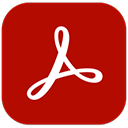
-

-

Acrobat Pro DC 2017 Mac中文版 转换工具 / 846.19M
-
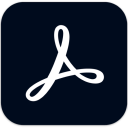
Adobe Acrobat DC 2020 for Mac中文版 v20.012.20043 办公软件 / 689.7M
同类软件
网友评论
共0条评论类似软件
-

UltraCompare Mac版 v24.0.0.26 文件管理 / 53.81M
-

UPDF Mac版 v1.8.10官方版 办公软件 / 160.3M
-

Cisdem PDF Converter for Mac v9.0.1 转换工具 / 43.54M
-

PDF Studio Pro for Mac v2023.0.2官方版 文件管理 / 181.12M
-

Readiris Corporate 17 for Mac版 文件管理 / 259.48M
精彩发现
换一换精品推荐
-

Ulysses for Mac(写作软件) v37官方版 办公软件 / 40.9M
查看 -

SimpleMind pro for Mac(思维导图软件) v2.6.0官方版 办公软件 / 10.83M
查看 -

UPDF Mac版 v1.8.10官方版 办公软件 / 160.3M
查看 -

Spark for Mac(个人邮件客户端) v3.20.4官方版 办公软件 / 296.75M
查看 -

美间软装设计软件 for mac v3.0.0官方版 办公软件 / 156.41M
查看



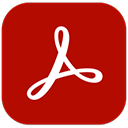


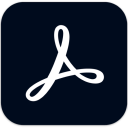
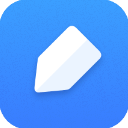


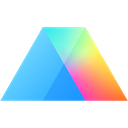









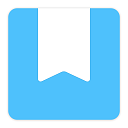


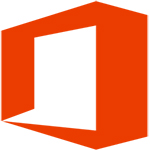




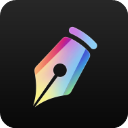













 赣公网安备 36010602000087号
赣公网安备 36010602000087号